Daftar isi
Apa Itu Folder "Documents" di Windows 10?
Folder Documents atau biasa juga dikenal dengan istilah My Documents adalah folder sistem khusus untuk menyimpan dokumen pribadi di folder Microsoft Windows 10/8/7. Anda dapat menemukan folder Documents di path berikut ini: C:\Users\UserName\Documents. Dan beberapa folder sistem lainnya seperti Unduhan, Musik, Gambar, dan Favorit, juga dapat Anda temukan di path lokasi tersebut.
Namun, folder Documents beserta file yang ada di dalamnya dapat hilang dikarenakan penghapusan yang tidak disengaja, masalah pergeseran lokasi, pemformatan hard disk, masalah sistem, dan lain sebagainya. Jika Anda mengalami masalah kehilangan folder Documents Windows 10, gunakan perangkat lunak pemulihan data yang kami rekomendasikan di bawah ini untuk memulihkan folder Documents yang hilang beserta file yang ada di dalamnya. Jika Anda hanya perlu mendapatkan kembali folder Documents, tanpa termasuk file di dalamnya, Anda dapat langsung menuju ke Solusi 2 untuk membuat kembali folder Documents yang baru dengan langkah-langkah yang lengkap dan mendetail.
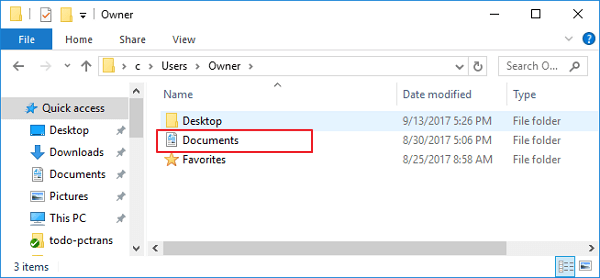
Solusi 1. Cara Mengembalikan File dan Folder Documents
Apa pun alasan yang menyebabkan folder Documents hilang di Windows 10, Anda perlu melakukan pemulihan data secepat mungkin agar data yang hilang dapat segera kembali. Pemulihan data EaseUS menawarkan solusi yang mudah dan andal untuk memulihkan folder My Documents serta semua file yang hilang hanya dalam tiga langkah. Selain untuk pemulihan data dari HDD / SSD, EaseUS Data Recovery Wizard juga dapat membantu Anda untuk memulihkan file yang terhapus dari USB flashdisk, hard disk eksternal, kartu SD, kartu mikro, pemutar musik, dan lain sebagainya.
Ikuti detail di bawah ini sekarang juga untuk mendapatkan kembali folder Documents yang hilang di Windows 10/8/7.
1. Unduh dan instal EaseUS Data Recovery Wizard di komputer Anda.

2. Gunakan alat pemulihan data untuk menemukan dan memulihkan data Anda yang hilang.
Pilih lokasi penyimpanan atau folder tertentu tempat dimana data Anda hilang, lalu klik tombol Pindai.

3. Setelah pemindaian selesai, temukan file atau folder yang dapat dipulihkan dalam daftar hasil pemindaian.
Pilih file lalu klik tombol Pulihkan. Saat memilih lokasi untuk menyimpan data yang sudah dipulihkan, Anda tidak boleh menggunakan drive tempat asal file tersebut.

Setelah proses pemulihan, folder Documents akan kembali berfungsi secara normal. Jika Anda menghadapi masalah folder tidak menampilkan file di Windows 10 dalam penggunaan sehari-hari, berikut adalah metode yang bisa Anda coba untuk memecahkan masalah tersebut.
Solusi 2. Cara Membuat Kembali Folder My Documents
Jika tidak ada file di dalam folder Documents, atau jika Anda tidak ingin memulihkan file yang hilang, Anda dapat langsung membuat ulang folder Documents yang baru, daripada menggunakan alat pemulihan data untuk mendapatkan kembali folder tersebut. Berikut langkah-langkahnya.
Langkah 1. Buat ulang folder Documents baru di File Explorer.
Langkah 2: Reset Pengaturan Registry.
- Klik Start dan ketik regedt32. Klik untuk menjalankan "Registry Editor Utility".
- Buka jalur berikut: HKEY_CURRENT_USER\Software\Microsoft\Windows\CurrentVersion\Explorer\User Shell Folders
- Periksa nama dan data folder Documents, dimana seharusnya adalah Personal, %USERPROFILE%\Documents. Pastikan semuanya benar. Jika tidak, Anda dapat mengubah nama dan value data secara manual.
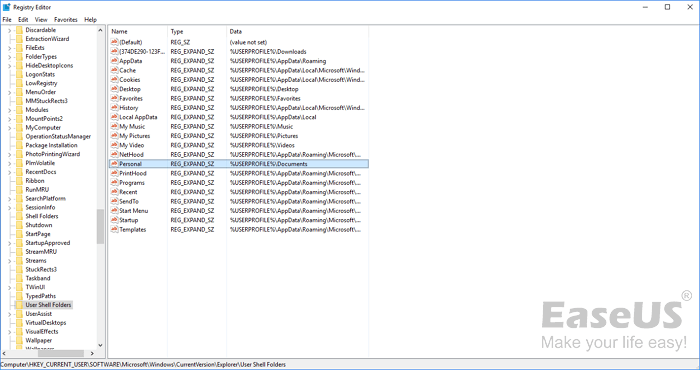
Langkah 3: Perbaiki atau Buat kembali folder Documents.
- Klik "Start", dan ketik cmd, klik kanan pada Command Prompt dan pilih "Run as administrator".
- Ketik attrib +r -s -h %USERPROFILE%\Documents /S /D dan tekan Enter.
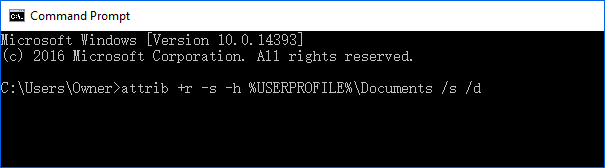
Setelah operasi ini, restart komputer Windows 10 Anda, dan folder Documents akan kembali ke desktop.
- Tips
- Langkah-langkah dalam Solusi 2 hanya dapat membantu Anda untuk mendapatkan kembali folder Documents yang kosong. Jika Anda perlu mengembalikan folder Documents beserta semua file yang disimpan di dalamnya, Anda perlu menggunakan alat pemulihan data profesional seperti yang direkomendasikan di Solusi1.
Artikel Terkait
-
Perangkat Lunak Pembatalan Penghapusan Gratis untuk Windows 10
![author icon]() Cedric/2022/09/22
Cedric/2022/09/22
-
Alat Perbaikan Windows 10 | Cara Memperbaiki File Rusak Windows 10
![author icon]() Cedric/2022/09/22
Cedric/2022/09/22
-
Tidak Sengaja Memformat Hard Disk? Unformat Hard Disk Sekarang Juga!
![author icon]() Tracy King/2022/09/22
Tracy King/2022/09/22
-
![author icon]() Daisy/2022/09/22
Daisy/2022/09/22